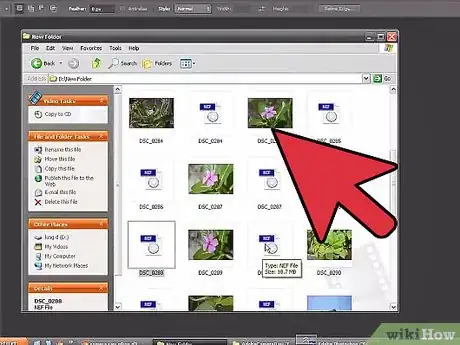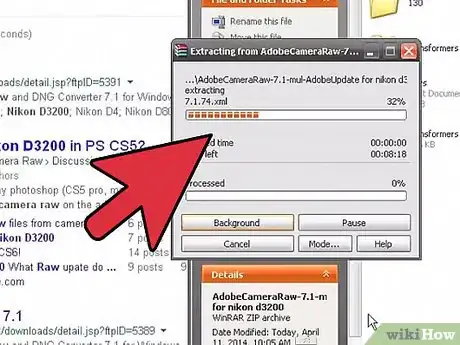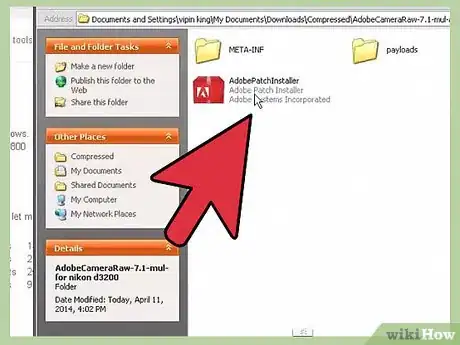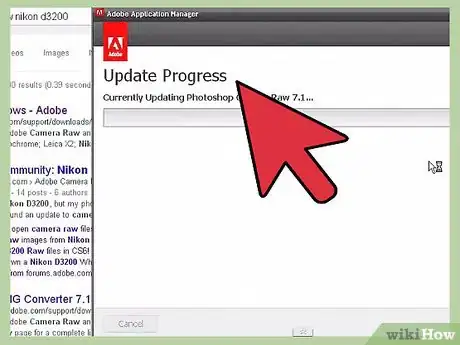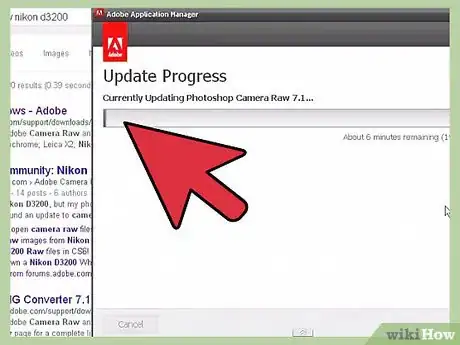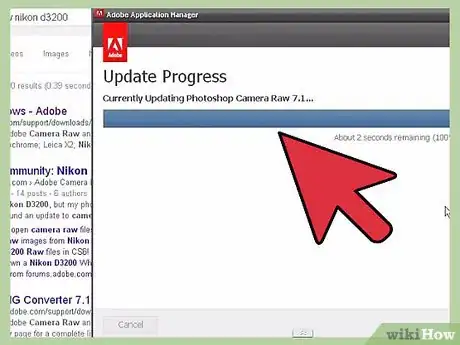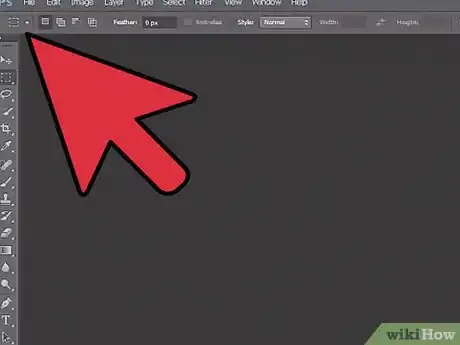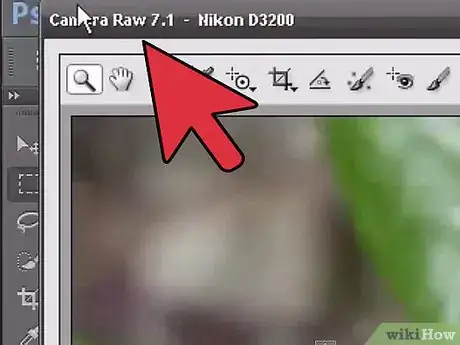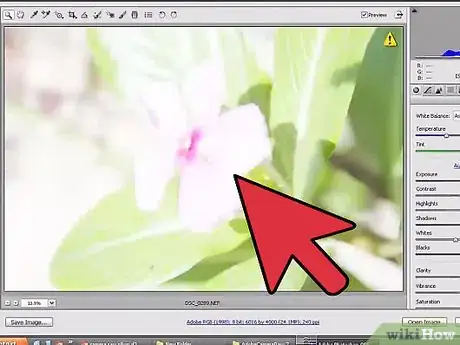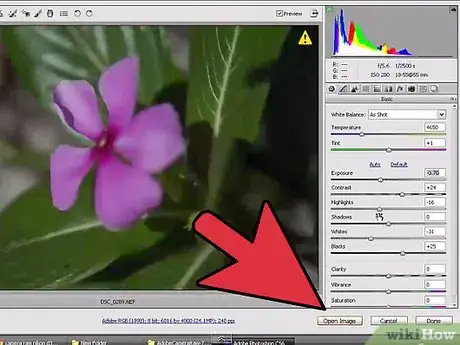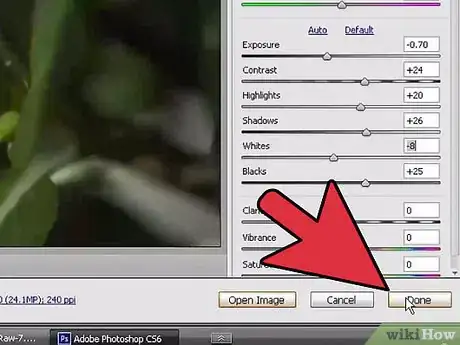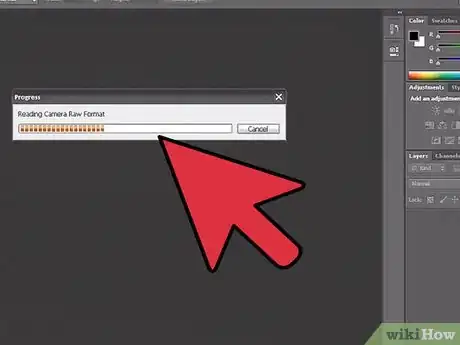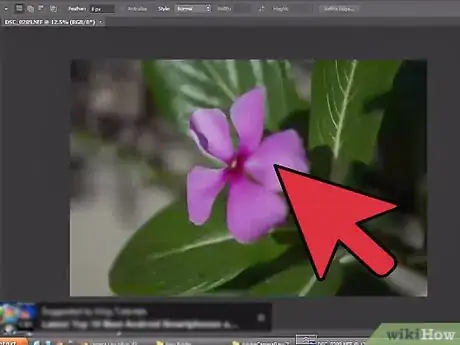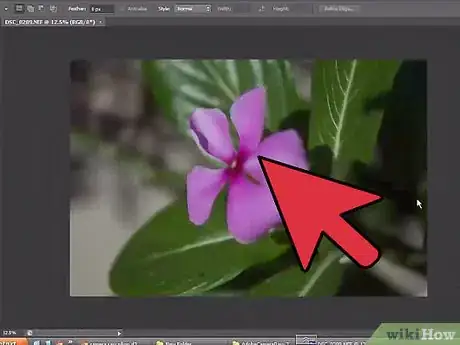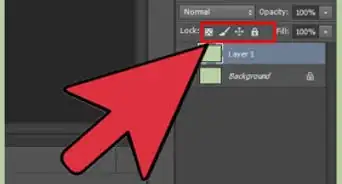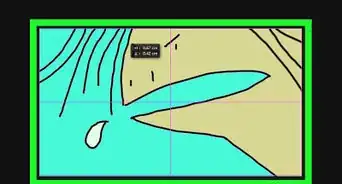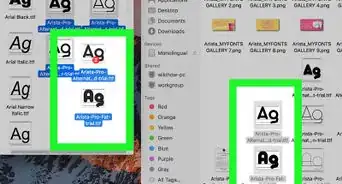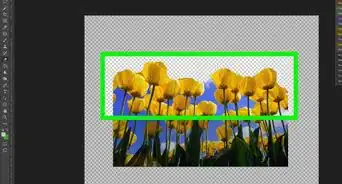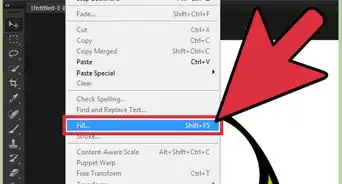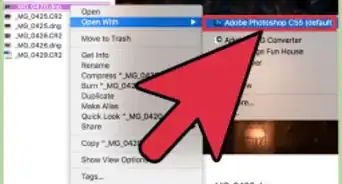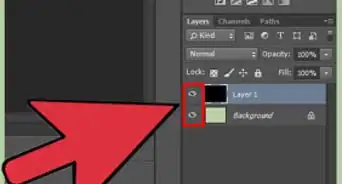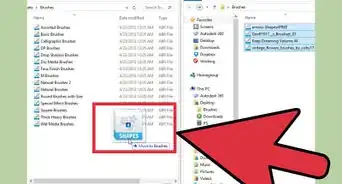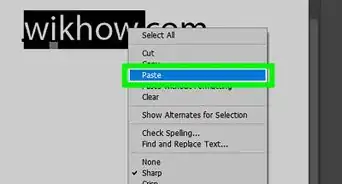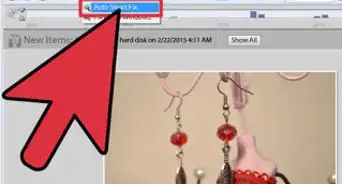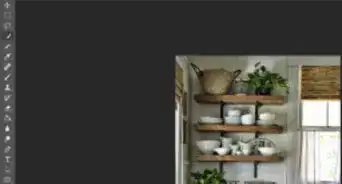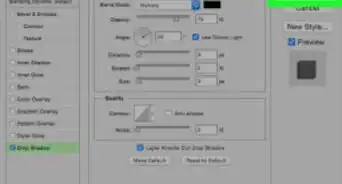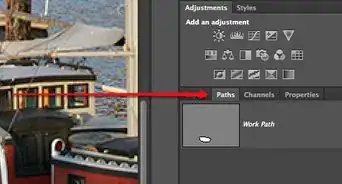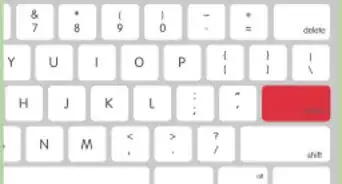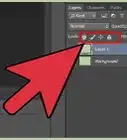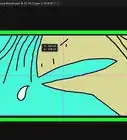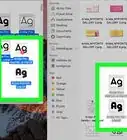wikiHow es un "wiki", lo que significa que muchos de nuestros artículos están escritos por varios autores. Para crear este artículo, 9 personas, algunas anónimas, han trabajado para editarlo y mejorarlo con el tiempo.
Este artículo ha sido visto 63 591 veces.
Los archivos NEF son archivos generados por las cámaras Nikon como archivos de foto RAW. Ya que los archivos RAW contienen información específica sobre el modelo de la cámara, cada archivo RAW es diferente. Esto puede causar problemas al momento de intentar abrir el archivo NEF en Photoshop, ya que Photoshop necesita actualizarse para poder soportar el modelo de tu cámara. Si la versión de Photoshop no puede actualizarse, puedes convertir el archivo en un tipo de archivo universal (DNG) el cual funciona con todas las versiones de Photoshop.
Pasos
Antes de empezar
-
1No uses el programa “Nikon Transfer” para transferir imágenes a tu computadora. Versiones antiguas de este programa pueden dañar los archivos NEF al momento de transferirlos a tu computadora. Utiliza el “Explorador de archivos” del sistema operativo para copiar los archivos NEF.[1]Anuncio
Método 1
Método 1 de 2:Actualiza Photoshop
-
1Abre Photoshop. La principal razón por la cual un archivo NEF no se puede abrir en Photoshop es debido a que la versión del complemento “Photoshop Camera Raw” no incluye información para el modelo de tu cámara. Adobe regularmente actualiza el complemento para soportar los modelos más recientes, pero es probable que tengas que actualizarlo manualmente.
-
2Revisa la versión de tu Photoshop. Haz clic en el menú de “Ayuda” y selecciona “Acerca de Photoshop”. Para nuevos modelos de cámaras, debes usar la versión CS6 de Adobe Photoshop o una versión más reciente.
- Si estás usando Photoshop CS5 o una versión anterior, necesitas convertir el archivo. Continúa en la siguiente sección para ver las instrucciones.
-
3Actualiza el complemento “Photoshop Camera Raw”. Haz clic en el menú “Ayuda” y selecciona “Actualizaciones”. Selecciona el complemento “Photoshop Camera Raw” y haz clic en “Actualizar” para descargar la versión más nueva.
-
4Reinicia Photoshop. Después de actualizar el complemento, reinicia Photoshop para realizar los cambios. Intenta abrir el archivo NEF de nuevo.[2]
-
5Revisa que la cámara que tienes tenga soporte. Si tu cámara es un modelo reciente, es probable que todavía no tenga soporte por el complemento. Puedes revisar qué modelos de Nikon se soportan actualmente Nikon en esta página.
- Si todavía no tienen soporte para la cámara necesitarás convertir el archivo para poder abrirlo en Photoshop. Continúa en la siguiente sección para obtener más instrucciones.
Anuncio
Método 2
Método 2 de 2:Convierte el archivo
-
1Entiende por qué necesitas convertir el archivo. Los archivos NEF son archivos de imágenes RAW y son diferentes para cada modelo Nikon. Para poder abrir un archivo NEF en Photoshop, Photoshop necesita al menos tener la última versión instalada del complemento “Photoshop Camera Raw”. La versión más nueva de este complemento no está disponibles para plugin “Photoshop CS5” o versiones anteriores, así que convertir el archivo es la única forma para poder abrirlo para editarlo en Photoshop.[3]
- Tienes que convertir el archivo al formato DNG (Galería Negativa Digital, por sus siglas en inglés) lo cual te permite abrirlo en cualquier versión de Photoshop.
- También tienes que convertir el archivo si tienes la versión más nueva de Photoshop pero el complemento no soporta el modelo de tu cámara.
-
2Descarga el programa “Adobe DNG Converter”. Este es un programa gratuito disponible para Windows y OS X. Puedes descargarla de manera gratuita desde [helpx.adobe.com/photoshop/digital-negative.html# downloads aquí].
- Una vez que termines de descargarla, ejecuta el programa para instalar el convertidor en tu computadora.
-
3Ejecuta el convertidor. Una vez que termines de instalarlo, ejecuta el programa para abrir la pantalla de conversación.
-
4Selecciona los archivos que quieras convertir. Haz clic en el botón Select Folder... (seleccionar carpeta) en la primera sección para escoger qué imágenes quieres convertir.
- Solo puedes seleccionar carpetas que contengan imágenes, no una imagen individual.
-
5Selecciona dónde quieres guardar las imágenes que vas a convertir. De forma predeterminada, se guardarán en la misma carpeta en la que están almacenadas las imágenes originales.
-
6Establece la configuración de los nombres de las imágenes. En forma predeterminada, mantendrán el archivo original, solo cambiarán la extensión a .dng.
-
7Selecciona tus preferencias de compatibilidad. La mayoría de los usuarios pueden dejar la configuración predetermindad, pero si intentas convertir una imagen para abrirla en versiones antiguas de Photoshop, haz clic en el botón de Change Preferences... (cambiar preferencias) y selecciona la versión que usas en el menú desplegable de compatibilidad.
- Si quieres insertar el archivo NEF original en el archivo DNG, puedes seleccionar esta opción desde el menú de “Preferencias”. Esto resultará en un archivo DNG más grande, pero te permite extraer el archivo NEF si lo necesitas.
-
8Empieza a convertir las imágenes. Una vez que tengas la configuración correcta, haz clic en el botón de Convert (convertir) para empezar a convertir los archivos. Esto puede tardar un poco, especialmente si vas a convertir muchos archivos al mismo tiempo.Anuncio